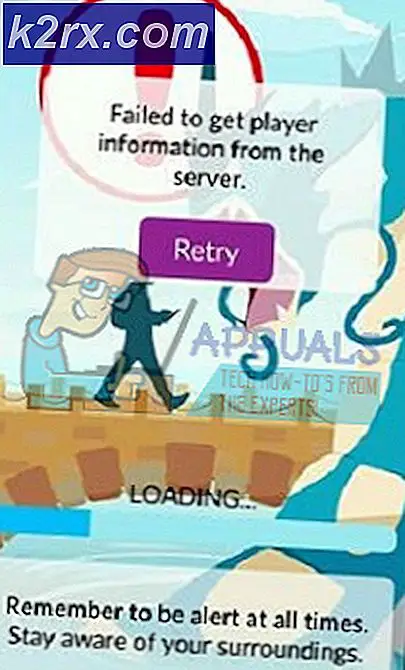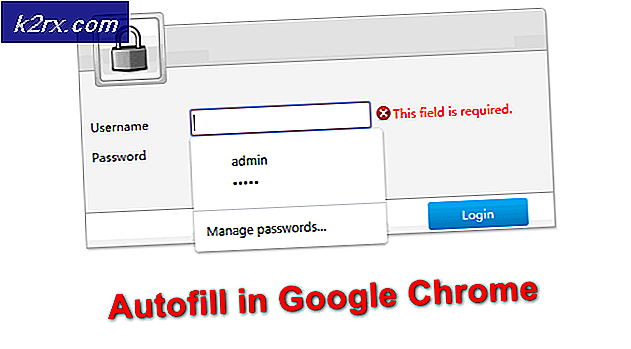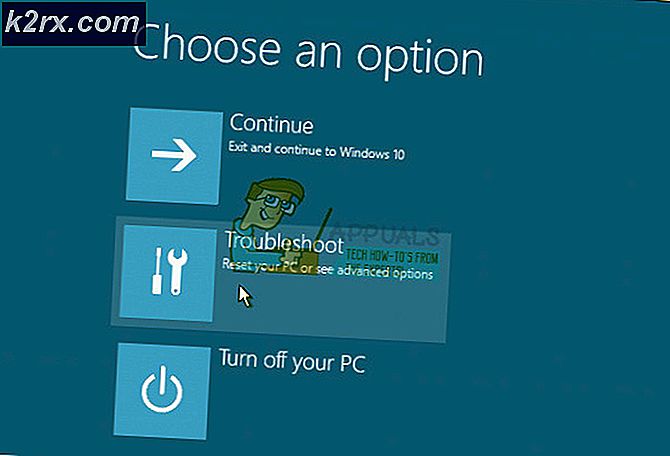FIX: WebCam virker ikke etter Windows 10 Anniversay Update
Windows 10 Anniversary Update har påvirket en rekke innebygde og eksterne webkameraer der de har sluttet å fungere. Det har hovedsakelig forstyrret applikasjonene der brukeren benytter seg av WebCam som Skype, Open Broadcaster Software og visse CCTV-programmer. Fra nå av er det ingen offisiell oppdatering eller en oppdatering utgitt av Microsoft, så den eneste løsningen er å endre registernøklene eller rulle tilbake til den forrige bygningen.
Brukerne har rapportert problemer som Skype, vil ikke åpne kameraet eller hvis det gjør det, er det svart og krasjer hele tiden ELLER Camera App holder popping med feil.
I denne veiledningen skal jeg liste to metoder en hvor du vil fikse problemet via registret metoden, og andre, der du vil rulle tilbake til en tidligere bygge og vente til Microsoft sorterer dette ut.
Metode 1: Endre registret
Før du endrer registret, kontroller du systemtypen hvis det er et 32-biters system eller en 64-biters. For å gjøre dette, Hold Windows-tasten og trykk E. Høyreklikk Denne PC-en i venstre rute og velg Egenskaper . Se på System Type-feltet og merk ned systemtypen din.
Hvis det er et 32-bits system
Hold Windows-tasten og trykk på R. Skriv regedit og klikk OK. Bla til
HKEY_LOCAL_MACHINE \ SOFTWARE \ Microsoft \ Windows Media Foundation \ Platform
Høyreklikk på underplattformen Plattform fra høyre rute og velg Ny > DWORD-verdi (32-biters) .
Oppgi verdien EnableFrameServerMode . Dobbeltklikk på den og sett verdien til 0 .
Hvis det er et 64-biters system
Hold Windows-tasten og trykk på R. Skriv regedit og klikk OK. Bla til
PRO TIPS: Hvis problemet er med datamaskinen eller en bærbar PC / notatbok, bør du prøve å bruke Reimage Plus-programvaren som kan skanne arkiver og erstatte skadede og manglende filer. Dette fungerer i de fleste tilfeller der problemet er oppstått på grunn av systemkorrupsjon. Du kan laste ned Reimage Plus ved å klikke herHKEY_LOCAL_MACHINE \ SOFTWARE \ WOW6432Node \ Microsoft \ Windows Media Foundation \ Platform
Høyreklikk på underplattformen Plattform fra høyre rute og velg Ny > DWORD-verdi (32-biters) .
Oppgi verdien EnableFrameServerMode . Dobbeltklikk på den og sett verdien til 0 .
Det er det. Din WebCam (intern eller ekstern) skal nå fungere bra.
Metode 2: Rull tilbake til Forrige Bygning
Denne metoden er for de som ikke vil gjøre registret tilpasning. Du kan gå tilbake til forrige bygge, og prøv å oppdatere igjen om 2-3 måneder eller når MS har gitt ut en oppdatering for denne feilen.
For å gjøre dette, hold på SHIFT- tasten på innloggingsskjermen, og klikk på Strøm (ikonet) nederst til høyre. Mens du holder Fortsett SHIFT- tasten, velg Start på nytt .
Når systemet starter opp i avansert modus, velger du Feilsøking og velger deretter Avanserte alternativer. Velg alternativet Gå tilbake til forrige bygge fra Avanserte alternativer .
Etter noen få sekunder blir du bedt om å velge brukerkonto. Klikk på brukerkontoen, tast inn passordet ditt og velg Fortsett. Når du er ferdig, velg alternativet Gå tilbake til Forrige bygge igjen.
PRO TIPS: Hvis problemet er med datamaskinen eller en bærbar PC / notatbok, bør du prøve å bruke Reimage Plus-programvaren som kan skanne arkiver og erstatte skadede og manglende filer. Dette fungerer i de fleste tilfeller der problemet er oppstått på grunn av systemkorrupsjon. Du kan laste ned Reimage Plus ved å klikke her